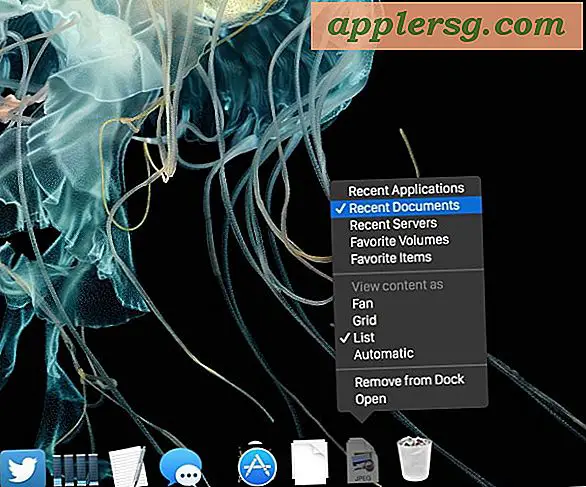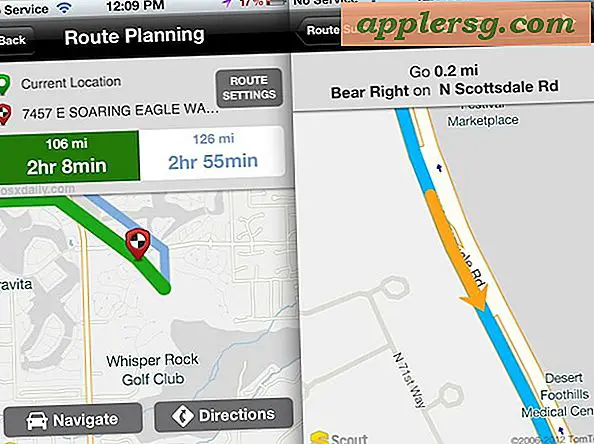Fortryd en tilfældig "Trust ikke" Computer Tap med iOS-enheder

Hver gang du tilslutter en iPhone, iPad eller iPod touch til en ny computer, får du en "Trust This Computer?" Advarselsdialog dukker op. Hvis du har opdateret iTunes eller nulstillet en iOS-enhed til fabriksindstillinger, vil du til og med se denne Trust-dialogboks på en computer, du allerede har valgt at stole på fra den pågældende enhed. De fleste mennesker vil trykke på "Trust", men hvis du ved et uheld klikker på "Trust ikke" i stedet, forsvinder enheden, og den er ikke længere tilgængelig fra iTunes på den computer, ikke? Forkert, du skal bare udløse dialogboksen igen, så du kan stole på enheden.
Det er normalt ret nemt at fortryde handlingen "Do not Trust" og genvinde adgangen til iOS-enheder, så hvis du finder ud af at du ved et uheld har tappet det - oops - her er hvad du kan gøre for at "Trust" computeren igen og være i stand til at synkronisere enheden som den er beregnet til.
1: Afbryd forbindelsen og tilslut igen iOS-enheden for at genudløse Trust Computer Alert
Den første ting at prøve er at blot afbryde enheden fra computerens USB-port, vent ca. 5-10 sekunder, og tilslut den igen igen. Dette skulle udløse den samme dialog på iPhone, iPad eller iPod touch igen, og denne gang kan du trykke på "Tillid".

Dette skal fungere med det samme, da dialogboksen Trust / Do Trust ikke er beregnet til at dukke op hver gang, hvis en computer ikke er indstillet som tillid til den givne iOS-enhed.
Ja, brug et USB / Lynkabel, da Wi-Fi-synkronisering alene ikke altid er tilstrækkelig til at skabe dialogboksen tillid igen.
2: Nulstil advarselsdialoger i iTunes
Hvis USB-trick uanset årsagen ikke fungerede, kan du nulstille alle advarselsmeddelelser og dialogvarsler i iTunes med et simpelt trick gennem appindstillingerne, dette vil tvinge dialogboksen Tillid blandt andre til at vise igen på computeren, ikke den iOS-enheden selv, hvor den derefter kan godkendes igen.
- Afbryd USB-forbindelsen til iOS-enhederne til computeren
- Fra iTunes-menuen skal du vælge "Indstillinger" og gå til fanen "Avanceret"
- Klik på boksen "Nulstil advarsler" ud for "Nulstil alle dialog advarsler" og bekræft
- Tilslut iOS-enheden igen via USB

Du skal nu være god til at gå igen, og din iPhone / iPad vil være tilgængelig som beregnet via iTunes.
Hvis du stadig har problemer, kan du prøve midlertidigt at deaktivere adgangskode lås (sørg for at indstille en igen, når du er færdig), og opdater derefter til den nyeste version af iTunes. Prøv også en anden USB-port og kontroller listen Enheder for at bekræfte forbindelsen er aktiv, nogle gange er det bare et spørgsmål om en defekt USB-port eller forbindelse.